

什么是docker
Docker 最初是 dotCloud 公司创始人 Solomon Hykes 在法国期间发起的一个公司内部项目,于 2013 年 3 月以 Apache 2.0 授权协议开源,主要项目代码在 GitHub 上进行维护。
Docker 使用 Google 公司推出的 Go 语言 进行开发实现。
docker是linux容器的一种封装,提供简单易用的容器使用接口。它是最流行的Linux容器解决方案。
docker的接口相当简单,用户可以方便的创建、销毁容器。
docker将应用程序与程序的依赖,打包在一个文件里面。运行这个文件就会生成一个虚拟容器。
程序运行在虚拟容器里,如同在真实物理机上运行一样,有了docker,就不用担心环境问题了。
docker应用场景
web应用的自动化打包和发布
自动化测试和持续集成、发布
在服务型环境中部署和调整数据库或其他应用
为什么要用docker?
更高效的利用系统资源
由于容器不需要进行硬件虚拟以及运行完整操作系统等额外开销,Docker 对系统 资源的利用率更高。
无论是应用执行速度、内存损耗或者文件存储速度,都要比传 统虚拟机技术更高效。因此,相比虚拟机技术,一个相同配置的主机,往往可以运 行更多数量的应用。
更快速的启动时间
传统的虚拟机技术启动应用服务往往需要数分钟,而 Docker 容器应用,由于直接 运行于宿主内核,无需启动完整的操作系统,因此可以做到秒级、甚至毫秒级的启 动时间。大大的节约了开发、测试、部署的时间。
一致的运行环境
开发过程中一个常见的问题是环境一致性问题。由于开发环境、测试环境、生产环 境不一致,导致有些 bug 并未在开发过程中被发现。
而 Docker 的镜像提供了除内 核外完整的运行时环境,确保了应用运行环境一致性,从而不会再出现 “这段代码 在我机器上没问题啊” 这类问题。
持续交付和部署 对开发和运维(DevOps)人员来说,最希望的就是一次创建或配置,可以在任意 地方正常运行。 使用 Docker 可以通过定制应用镜像来实现持续集成、持续交付、部署。开发人员 可以通过 Dockerfile 来进行镜像构建,并结合 持续集成(Continuous Integration) 系 统进行集成测试,
而运维人员则可以直接在生产环境中快速部署该镜像,甚至结合 持续部署(Continuous Delivery/Deployment) 系统进行自动部署。
而且使用 Dockerfile 使镜像构建透明化,不仅仅开发团队可以理解应用运行环 境,也方便运维团队理解应用运行所需条件,帮助更好的生产环境中部署该镜像。
更轻松的迁移
由于 Docker 确保了执行环境的一致性,使得应用的迁移更加容易。Docker 可以在 很多平台上运行,无论是物理机、虚拟机、公有云、私有云,甚至是笔记本,其运 行结果是一致的。
因此用户可以很轻易的将在一个平台上运行的应用,迁移到另一 个平台上,而不用担心运行环境的变化导致应用无法正常运行的情况。
docker VS 传统虚拟机
|
特性 |
容器 |
虚拟机 |
|
启动 |
秒级 |
分钟级 |
|
硬盘使用 |
一般为 MB |
一般为 GB |
|
性能 |
接近原生 |
弱 |
|
系统支持量 |
单机支持上千个容器 |
一般几十个 |
环境配置的难题
让开发人员最头疼的麻烦事之一就是环境配置了,每台计算机的环境都不相同,应该如何确保自己的程序换一台机器能运行起来呢?
用户必须确保的是:
- 操作系统的相同
- 各种平台库和组件的安装
- 例如python依赖包,环境变量等
如何一些低版本的依赖模块和当前环境不兼容,那就头疼了。。。。。
如果环境配置这么痛苦的话,换一台机器,就得重新配置一下,那么在安装软件的时候,带着原始环境一模一样的复制过来。
解决方案一 虚拟机
虚拟机(virtual machine)就是带环境安装的一种解决方案。它可以在一种操作系统里面运行另一种操作系统,比如在 Windows 系统里面运行 Linux 系统。应用程序对此毫无感知,因为虚拟机看上去跟真实系统一模一样,而对于底层系统来说,虚拟机就是一个普通文件,不需要了就删掉,对其他部分毫无影响。
虽然用户可以通过虚拟机还原软件的原始环境。但是,这个方案有几个缺点。
(1)资源占用多
虚拟机会独占一部分内存和硬盘空间。它运行的时候,其他程序就不能使用这些资源了。哪怕虚拟机里面的应用程序,真正使用的内存只有 1MB,虚拟机依然需要几百 MB 的内存才能运行。
(2)冗余步骤多
虚拟机是完整的操作系统,一些系统级别的操作步骤,往往无法跳过,比如用户登录。
(3)启动慢
启动操作系统需要多久,启动虚拟机就需要多久。可能要等几分钟,应用程序才能真正运行。
解决方案二 Linux容器
由于虚拟机的诸多问题,Linux发展出了另一种虚拟化技术:Linux容器(Linux Containers,缩写LXC)
Linux容器不是模拟一个完整的操作系统,而是对进程进行隔离。在正常进程的外面套了一个保护层,对于容器里面进程来说,它接触的资源都是虚拟的,从而实现和底层系统的隔离。
(1)启动快
容器里面的应用,直接就是底层系统的一个进程,而不是虚拟机内部的进程。所以,启动容器相当于启动本机的一个进程,而不是启动一个操作系统,速度就快很多。
(2)资源占用少
容器只占用需要的资源,不占用那些没有用到的资源;虚拟机由于是完整的操作系统,不可避免要占用所有资源。另外,多个容器可以共享资源,虚拟机都是独享资源。
(3)体积小
容器只要包含用到的组件即可,而虚拟机是整个操作系统的打包,所以容器文件比虚拟机文件要小很多。
总之,容器有点像轻量级的虚拟机,能够提供虚拟化的环境,但是成本开销小得多。
容器概念
容器三大基本概念
镜像 image
容器 container
仓库 repository
docker整个生命周期就是这三个概念。
docker镜像
image相当于一个root文件系统,比如官方镜像 ubuntu:14.04 就包含了完整的一套 Ubuntu 14.04 最小系统的 root 文件系统。
image的分层存储
因为镜像包含完整的root文件系统,体积是非常庞大的,因此docker在设计时按照Union FS的技术,将其设计为分层存储的架构。
镜像不是ISO那种完整的打包文件,镜像只是一个虚拟的概念,他不是一个完整的文件,而是由一组文件组成,或者多组文件系统联合组成。
docker容器
image和container的关系,就像面向对象程序设计中的 类和实例一样,镜像是静态的定义(class),容器是镜像运行时的实体(object)。
容器可以被创建、启动、停止、删除、暂停
docker仓库
镜像构建完成后,可以很容易的在宿主机上运行,如果要在其他服务器上使用这个镜像,我们就需要一个集中的存储、分发镜像的服务。docker registry就是这样的服务。
一个docker registry可以包含多个仓库(repository),每个仓库有多个tag(标签),每个标签对应一个镜像。
一个仓库包含同一个软件不同版本的镜像,标签就是用于标记版本的。
如
ubantu:14.04
ubantu:16.05
不指定tag的话默认是
ubantu:latest
仓库名海会以 bob/nginx-proxy形式出现,表明docker registry多用户环境下的 用户名/软件名
CentOS安装docker
docker版本
Docker 是一个开源的商业产品,有两个版本:社区版(Community Edition,缩写为 CE)和企业版(Enterprise Edition,缩写为 EE)。
企业版包含了一些收费服务,个人开发者一般用不到。本文的介绍都针对社区版。
系统环境准备
docker最低支持centos7且在64位平台上,内核版本在3.10以上
[root@oldboy_python ~ 10:48:11]#uname -r
3.10.0-693.el7.x86_64
yum安装docker
docker软件包和依赖包已经包含在默认的centos-extras软件源里面。
yum install docker
安装完成后检查 docker版本
docker version
Docker镜像加速器
https://www.cnblogs.com/pyyu/p/6925606.html
#一条命令加速
curl -sSL https://get.daocloud.io/daotools/set_mirror.sh | sh -s http://95822026.m.daocloud.io
使用docker镜像
从仓库获取镜像
管理本地主机的镜像
获取镜像
从docker registry获取镜像的命令是docker pull。命令格式是:
docker pull [选项][docker registry地址] 仓库名:标签
docker register地址:地址的格式一般是 域名:端口,默认地址是docker hub
仓库名:仓库名是两段格式,用户名/软件名,如果不写用户,默认docker hub用户名是library,也就是官方镜像
镜像文件
docker是把应用程序和其依赖打包在image文件里面,只有通过这个镜像文件才能生成docker容器。
一个image文件可以生成多个容器实例。
image文件是通用,可以共享的,为了节省时间,我们尽量
列出服务器所有镜像文件
#列出所有的image文件
docker image ls
#删除image文件
docker image rm [imagename]
docker与"hello docker"
hello world是程序员启蒙语言,我们通过最简单的image文件“hello-world”,来感受一下docker。
#获取镜像 hello-world docker pull hello-world #检查镜像 docker images #运行image文件,可以用容器id docker run hello-world
#检查docker容器进程
docker ps
#检查所有运行过的容器
docker ps -a
运行成功后,可以看到结果
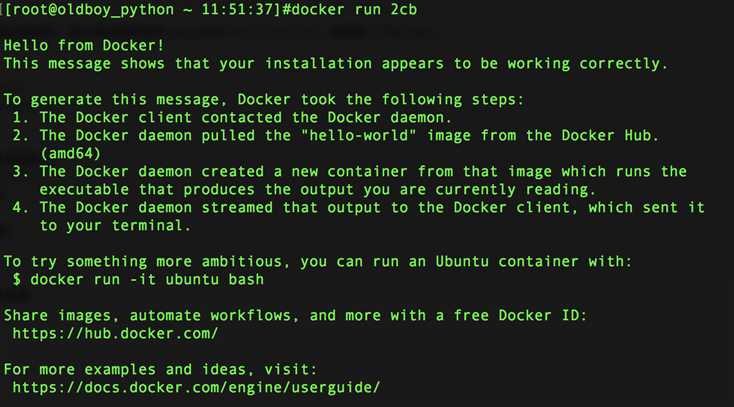
表示你已经成功运行了容器,hello world运行的容器会在完成后,自动终止
运行一个ubuntu容器
咱们要在cenots7操作系统下,以docker下载一个ubuntu image文件,然后以image启动容器
[root@oldboy_python ~ 11:52:22]#docker pull ubuntu:14.04
#如图,乌班图的镜像下载,是下载每一层的文件
Trying to pull repository docker.io/library/ubuntu ... 14.04: Pulling from docker.io/library/ubuntu 8284e13a281d: Pull complete 26e1916a9297: Pull complete 4102fc66d4ab: Pull complete 1cf2b01777b2: Pull complete 7f7a2d5e04ed: Pull complete Digest: sha256:4851d1986c90c60f3b19009824c417c4a0426e9cf38ecfeb28598457cefe3f56 Status: Downloaded newer image for docker.io/ubuntu:14.04
下载过程可以看出镜像是由多层存储构成的。下载也是一层一层,并非单一的文件。
下载过程中给出每一层的前12位ID。下载结束后会给出sha246的文件一致性校验值。
运行这个乌班图容器!
[root@oldboy_python ~ 12:18:53]#docker run -it --rm ubuntu:14.04 bash
#此时会进入交互式的shell界面,即可以使用乌班图操作系统 root@3efbb2749d7c:/# cat /etc/os-release NAME="Ubuntu" VERSION="14.04.5 LTS, Trusty Tahr" ID=ubuntu ID_LIKE=debian PRETTY_NAME="Ubuntu 14.04.5 LTS" VERSION_ID="14.04" HOME_URL="http://www.ubuntu.com/" SUPPORT_URL="http://help.ubuntu.com/" BUG_REPORT_URL="http://bugs.launchpad.net/ubuntu/"
#使用exit退出容器
exit
docker run就是运行容器的命令。 参数 -it : -i 是交互式操作,-t是终端 -rm : 容器退出后将其删除。也可以不指定参数,手动docker rm,使用-rm可以避免浪费空间。
ubuntu:14.04 这指的是镜像文件
bash : 指定用交互式的shell,因此需要bash命令
Docker与CentOS
docker允许在容器内运行应用程序,使用docker run命令来在容器内运行应用程序。
#加速docker镜像下载 curl -sSL https://get.daocloud.io/daotools/set_mirror.sh | sh -s http://95822026.m.daocloud.io
[root@oldboy_python ~ 15:14:31]#docker pull docker.io/centos Using default tag: latest Trying to pull repository docker.io/library/centos ... latest: Pulling from docker.io/library/centos 256b176beaff: Pull complete Digest: sha256:fc2476ccae2a5186313f2d1dadb4a969d6d2d4c6b23fa98b6c7b0a1faad67685 Status: Downloaded newer image for docker.io/centos:latest
运行一个交互式的容器
[root@oldboy_python ~ 15:15:07]#docker run -it centos /bin/bash
#此时进入docker容器 [root@c72e9c40cfe2 /]# cat /etc/redhat-release
参数解析:
-
-t:在新容器内指定一个伪终端或终端。
-
-i:允许你对容器内的标准输入 (STDIN) 进行交互。
此时就进入了centos系统 可以查看系统相关信息,内核版本信息 cat /proc/version
ls /
此时想要退出容器,使用exit命令
后台模式启动docker
-d参数:后台运行容器,返回容器ID
[root@oldboy_python ~ 15:58:14]#docker run -d centos /bin/sh -c "while true;do echo hello centos; sleep 1;done" c0283f1077d16a2bf2597e269d51a02815334f7390f18a62ed7a4ba07f351b65
#检查容器进程 [root@oldboy_python ~ 15:58:22]#docker ps CONTAINER ID IMAGE COMMAND CREATED STATUS PORTS NAMES c0283f1077d1 centos "/bin/sh -c ‘while..." 6 seconds ago Up 5 seconds fervent_turing [root@oldboy_python ~ 15:58:28]#
查看容器内的标准输出
docker logs c02
停止容器
docker stop c02
#此时容器进程不存在
docker ps
启动容器
docker start c02
#检查容器进程
docker ps
删除容器
docker rm c02
Docker镜像常用命令
docker images #列出所有本级镜像
docker pull centos #获取新的centos镜像
docker search nginx #搜索nginx镜像
构建镜像
1.通过commit修改镜像 2.编写dockerfile
外部访问容器
容器中可以运行网络应用,但是要让外部也可以访问这些应用,可以通过-p或-P参数指定端口映射。
-P 参数会随机映射端口到容器开放的网络端口
[root@oldboy_python ~ 16:31:37]#docker run -d -P training/webapp python app.py
检查映射的端口
#宿主机ip:32768 映射容器的5000端口
[root@oldboy_python ~ 16:34:02]#docker ps -l CONTAINER ID IMAGE COMMAND CREATED STATUS PORTS NAMES cfd632821d7a training/webapp "python app.py" 21 seconds ago Up 20 seconds 0.0.0.0:32768->5000/tcp brave_fermi
查看容器日志信息
#不间断显示log
docker logs -f cfd
也可以通过-p参数指定映射端口
#指定服务器的9000端口,映射到容器内的5000端口
[root@oldboy_python ~ 16:46:13]#docker run -d -p 9000:5000 training/webapp python app.py c0b5a6278d0f4f2e9b9eba8680451111d8b911b61de0c37ea64cb337aefb854e
访问服务器的9000端口
(如果访问失败的话,检查自己的防火墙,以及云服务器的安全组)
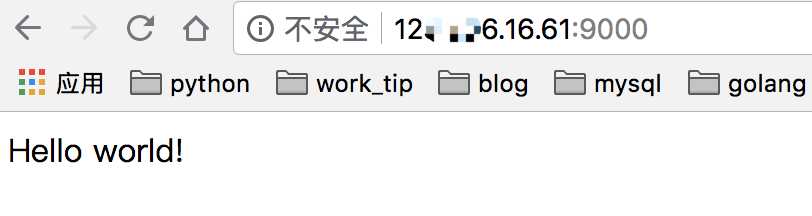
查看指定容器的端口映射
[root@oldboy_python ~ 16:49:01]#docker port c0b 5000/tcp -> 0.0.0.0:9000
查看容器内的进程
[root@oldboy_python ~ 16:49:05]#docker top c0b UID PID PPID C STIME TTY TIME CMD root 3926 3912 0 16:46 ? 00:00:00 python app.py
利用dockerfile定制镜像
镜像是容器的基础,每次执行docker run的时候都会指定哪个镜像作为容器运行的基础。我们之前的例子都是使用来自docker hub的镜像,直接使用这些镜像只能满足一定的需求,当镜像无法满足我们的需求时,就得自定制这些镜像。
镜像的定制就是定制每一层所添加的配置、文件。如果可以吧每一层修改、安装、构建、操作的命令都写入到一个脚本,用脚本来构建、定制镜像,这个脚本就是dockerfile。
Dockerfile 是一个文本文件,其内包含了一条条的指令(Instruction),每一条指令 构建一层,因此每一条指令的内容,就是描述该层应当如何构建。
标签:地址 osi png body 整数 mirror 最小 内核 ati
原文地址:https://www.cnblogs.com/yimiflh/p/9551356.html
